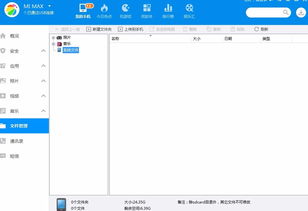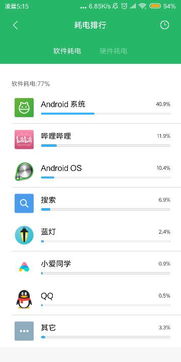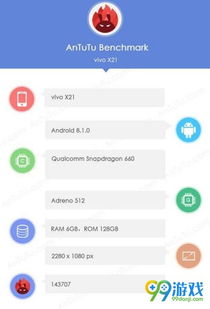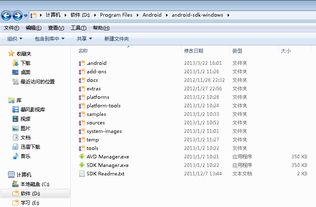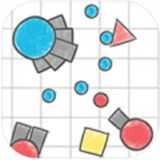安卓控制系统清除app,轻松卸载与恢复空间
时间:2025-04-07 来源:网络 人气:
亲爱的手机控们,是不是觉得你的安卓手机越来越像是个“大杂烩”,各种App堆得满满当当,不仅占内存,还让手机运行速度慢吞吞?别急,今天就来教你怎么轻松清除安卓控制系统里的App,让你的手机焕然一新!
一、应用管理大搜查
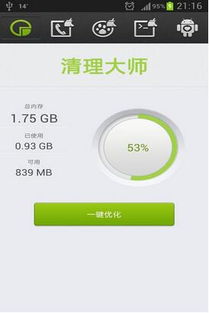
想要清除App,第一步就是要找到“应用管理”这个神秘的地方。别担心,它就在你的手机里藏着呢!
1. 主屏幕探秘:你可以在手机主屏幕上向上或向下滑动,或者直接点击那个小小的设置图标,进入设置界面。
2. 设置探险:在设置界面里,你可能会看到“应用”、“应用程序”、“应用管理”或者类似的字眼,这就是我们要找的地方!
二、App大阅兵
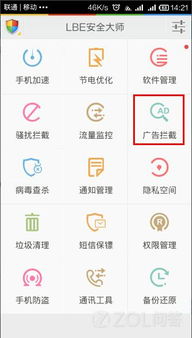
进入应用管理界面后,你会看到一长串App的名字,它们就像是一支队伍,等着你去挑选。
1. 滑动查看:你可以通过向上或向下滑动屏幕来查看所有App。
2. 搜索神器:如果你知道要清除哪个App,可以直接在搜索栏里输入它的名字,快速找到它。
三、缓存清理小能手
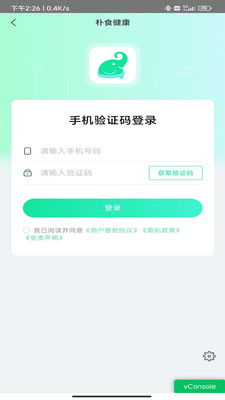
有时候,你只是想释放一些内存空间,而不是彻底删除App。这时候,清除缓存就派上用场了。
1. 点击App:找到你想要清除缓存的App,点击它。
2. 存储大揭秘:在App信息界面里,你会看到一个“存储”选项,点击它。
3. 清除缓存:你会看到一个“清除缓存”的按钮,点击它,App的缓存就被清空啦!
四、卸载App大作战
如果你决定彻底删除某个App,那就来一场卸载大作战吧!
1. 长按图标:找到你想要卸载的App,长按它的图标,直到它开始晃动。
2. 卸载选项:这时,你会看到一个弹出菜单,里面有一个“卸载”的选项。
3. 确认删除:点击“卸载”,系统会要求你确认是否要删除该应用程序。别犹豫,点击“确定”!
五、系统自带App的“特殊待遇”
有些App是系统自带的,它们就像是你手机里的“VIP”,不能随意卸载。不过,别担心,还是有办法让它们“低调”一点。
1. 权限大调整:有些手机允许你调整系统自带App的权限,比如禁止它们自启或者限制它们访问某些功能。
2. Root大法:如果你想要彻底清除系统自带App,可以考虑Root你的手机。但请注意,Root可能会带来风险,比如系统不稳定或者数据丢失。
好了,亲爱的手机控们,现在你已经掌握了清除安卓控制系统App的绝招,是不是觉得轻松多了?快去给你的手机来一次大扫除吧,让它重新焕发活力,陪你度过更多美好的时光!
相关推荐
教程资讯
系统教程排行